Rumah >Tutorial perisian >Perisian Pejabat >Cara menggabungkan ulasan dan semakan daripada berbilang dokumen ke dalam satu dokumen
Cara menggabungkan ulasan dan semakan daripada berbilang dokumen ke dalam satu dokumen
- WBOYke hadapan
- 2024-01-07 09:42:182448semak imbas
Cara menggabungkan ulasan dan semakan dalam berbilang dokumen menjadi satu dokumen
Jika anda memerlukan berbilang penyemak untuk menyemak dokumen, dan setiap penyemak mengembalikan semakan, anda boleh menggunakan kaedah gabungan dokumen untuk menyepadukan semakan ini ke dalam satu dokumen. Kaedah ini menggabungkan dua dokumen sekaligus sehingga semua semakan penyemak digabungkan menjadi satu dokumen.
Pada tab Semak, dalam kumpulan Bandingkan, klik Bandingkan.
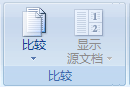
Klik "Gabungkan semakan daripada berbilang pengarang ke dalam satu dokumen".
Di bawah Dokumen Asal, klik nama dokumen yang anda ingin gabungkan semakan daripada berbilang sumber.
Jika anda tidak melihat dokumen dalam senarai, klik "Semak imbas asal"

.
Di bawah "Dokumen Disemak", semak imbas dokumen dengan perubahan yang dibuat oleh salah seorang penyemak.
Klik "Lagi".
Di bawah Tunjukkan Perubahan Trek, pilih pilihan yang ingin anda bandingkan dalam dokumen anda.
Secara lalai, Microsoft Office Word memaparkan perubahan yang dibuat pada keseluruhan perkataan. Sebagai contoh, jika anda menukar perkataan kucing kepada kucing, keseluruhan perkataan kucing akan muncul dalam dokumen seperti yang diubah, bukan hanya aksara s.
Di bawah "Disemak dalam", klik "Dokumen asal".
Klik "OK".
Untuk menukar dokumen yang muncul pada skrin apabila anda mengklik OK, klik Sembunyikan Dokumen Sumber atau Tunjukkan Dokumen Sumber dalam kumpulan Bandingkan.
Ulang langkah 1-8. Word menggabungkan semua semakan ke dalam dokumen asal.
Nota Word hanya boleh menyimpan satu set perubahan pemformatan pada satu masa. Oleh itu, apabila menggabungkan berbilang dokumen, sistem akan menggesa pengguna untuk memutuskan sama ada untuk mengekalkan format dokumen asal atau menggunakan format dokumen yang diedit. Jika anda tidak perlu menjejaki perubahan pemformatan, anda boleh mengosongkan kotak semak Format dalam kotak dialog Bandingkan dan Gabungkan Dokumen.
Bagaimana untuk mengintegrasikan banyak fail perkataan ke dalam satu fail perkataan
Untuk menggabungkan beberapa dokumen perkataan, anda boleh mengambil kaedah berikut.
1 Mula-mula gunakan Notepad untuk membuat program kecil supaya berbilang fail boleh dipilih dalam folder pada masa yang sama.
Kod adalah seperti berikut:
————————————————————————————
Malapkan fs Sebagai Carian Fail, i Selagi, n Selagi
Set fs = Application.FileSearch
ml = ActiveDocument.Path
bwj = ActiveDocument.Name
Dokumen.Tambah
Dengan fs
.Cari Baharu
.Lihat Dalam = ml
.FileType = msoFileTypeWordDocuments
Jika .Laksanakan > 0 Kemudian
Untuk i = 1 Kepada .FoundFiles.Count
Jika .FoundFiles.Item(i) ml & "" & bwj Kemudian
Selection.InsertFile FileName:=.FoundFiles.Item(i)
Selection.InsertBreak Type:=wdPageBreak
n = n + 1
Tamat Jika
Seterusnya
Tamat Jika
Tamat Dengan
MsgBox "Jumlah digabungkan" & n & "dokumen"
——————————————————————————————————
Namakan kod ini "Sub test" dan simpannya. Tanpa fail ini, anda tidak boleh memilih berbilang dokumen untuk digabungkan pada masa yang sama semasa memasukkan
2. Buat folder baharu, letakkan "Sub test" di dalamnya, kemudian letakkan semua fail perkataan yang perlu digabungkan dalam folder ini.
3. Klik tab "Sisipkan" dalam reben, kemudian klik anak panah di sebelah kanan butang "Objek", dan klik perintah "Teks daripada Fail" dalam menu timbul.
4. Dalam kotak dialog "Sisipkan Fail", buka folder yang anda buat, tahan kekunci shift dan pilih semua dokumen yang anda ingin gabungkan.
5 Klik butang "Sisipkan" supaya berbilang dokumen yang dipilih dimasukkan ke dalam dokumen baharu, menjadikannya mudah untuk menggabungkan berbilang dokumen.
Dokumen perkataan gabungan kelompok
1. Buat dokumen WORD baharu, namakannya dan simpan dalam folder yang sama dengan lebih daripada 1,000 dokumen yang anda ingin gabungkan.
2 Tekan ALT+F11 untuk memasuki editor makro.
3 Klik dua kali Dokumen Ini di sudut kiri atas dan tampal kod di kawasan kod di sebelah kanan seperti berikut:
Subcantum dokumen()
Application.ScreenUpdating = Palsu
MyPath = ActiveDocument.Path
Nama Saya = Dir(MyPath & "" & "*.doc")
i = 0
Lakukan Sementara Nama Saya ""
Jika Nama Saya ActiveDocument.Nama Kemudian
Set wb = Documents.Open(MyPath & """ & MyName)
Selection.WholeStory
Pilihan.Salin
Windows(1).Aktifkan
Selection.EndKey Unit:=wdLine
Selection.TypeParagraph
Pilihan.Tampal
i = i + 1
wb.Tutup Salah
Tamat Jika
Nama Saya = Dir
Gelung
Application.ScreenUpdating = Benar
Tamat Sub
4. Lari dan tunggu beberapa minit untuk penggabungan selesai
Atas ialah kandungan terperinci Cara menggabungkan ulasan dan semakan daripada berbilang dokumen ke dalam satu dokumen. Untuk maklumat lanjut, sila ikut artikel berkaitan lain di laman web China PHP!
Artikel berkaitan
Lihat lagi- Penjelasan terperinci tentang cara membuka dan membaca fail CSV
- Langkah dan langkah berjaga-jaga untuk membuka dan memproses fail format CSV
- Kaedah dan petua untuk membuka fail CSV: Sesuai untuk pelbagai perisian
- Panduan ringkas untuk manipulasi fail CSV
- Belajar untuk membuka dan menggunakan fail CSV dengan betul

